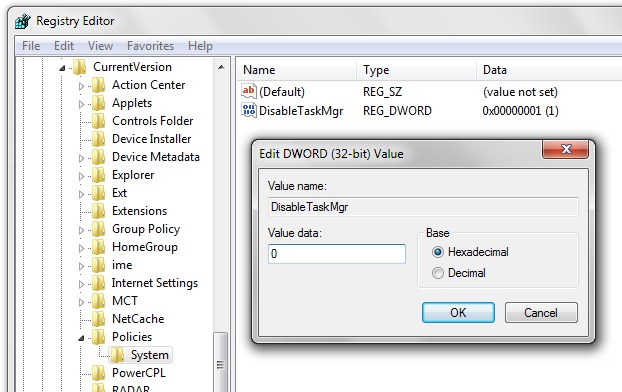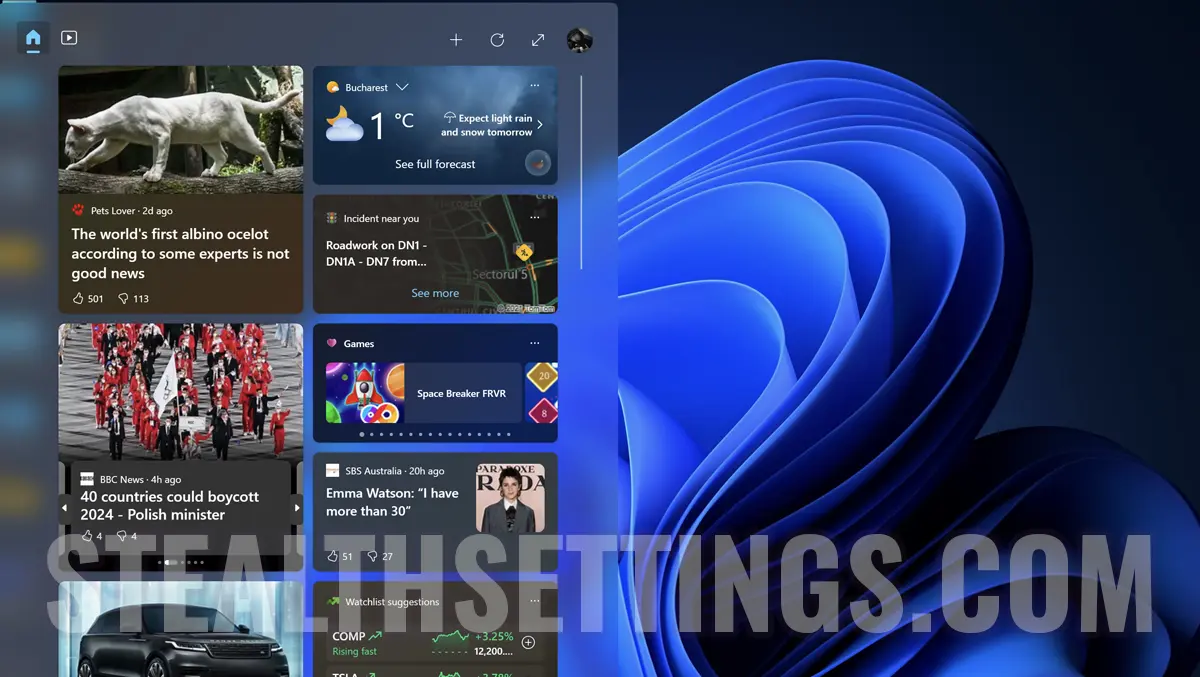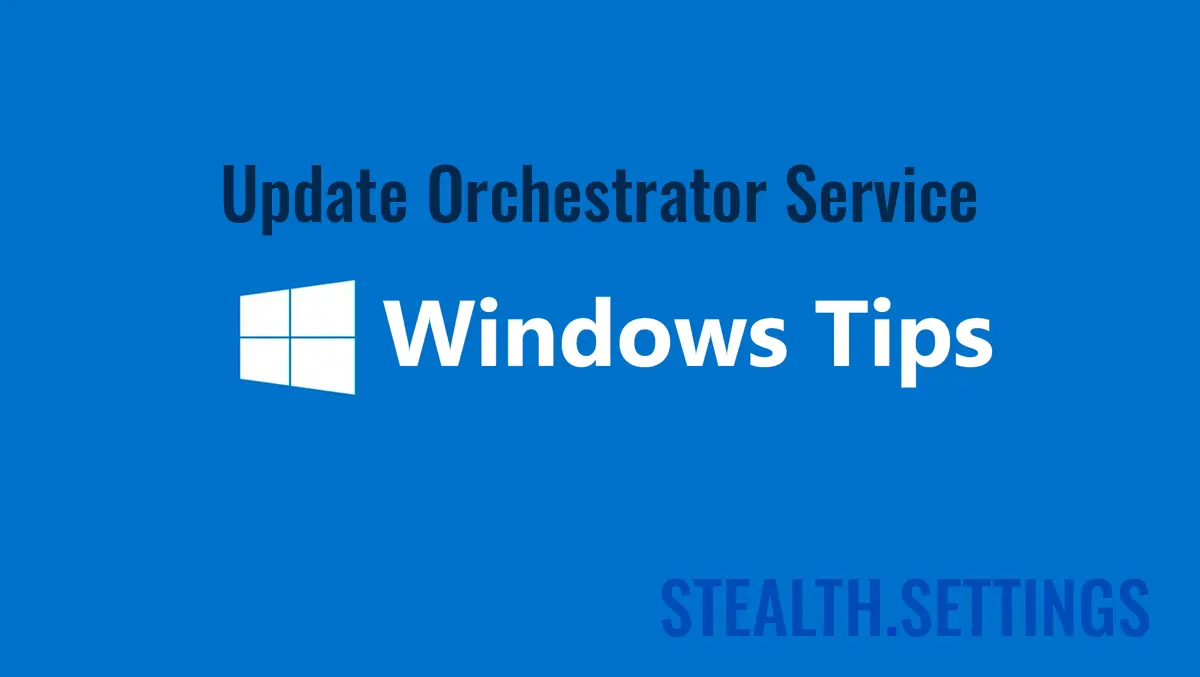Windows 7でタスクマネージャーを無効 /有効にします & Windows Vista

タスクマネージャー :Microsoftオペレーティングシステムに統合されたアプリケーションがあります。 詳細 について コンピューターのパフォーマンス si aplicatiile care ruleaza pe sistem, メモリ そして CPU それぞれが消費します プロセス in parte, アクティビティ そして 状態 retelei (network activity), 記録されたユーザー システムとWindowsサービス(システムサービス)。
アプリケーションが正常に閉じたくない場合、システムが激しく移動し、どのプロセスがRAM / CPUを消費するか、サービス統計が必要なときにタスクマネージャーを使用します。
ほとんどのユーザーは、タスクマネージャーにアクセスします クリック右 で Windowsタスクバー - > タスクマネージャー または Ctrl+Shift+ESC 。より経験豊富なユーザーは、「実行」を使用できます” プロセスに直接アクセスします taskmgr.exe。
時々それは起こります もうタスクマネージャーを開くことはできません 上記のこれらの方法で、どちらかのためです システム管理者によって課される制限、a ウイルス タスクマネージャーへのアクセスをブロックした人。
「走る」 - > 「taskmgr.exe」メッセージ エラー は: タスクマネージャーは管理者によって無効になっています。 あなたが管理者である場合、ウイルスがあなたの代わりにこれらの制限を課す可能性があると確信してください。
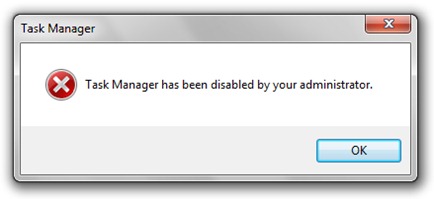 タスクマネージャー アクセスできません / ない Windows TaskBarから。メニューに表示されますが、クリックして開くことはできません。
タスクマネージャー アクセスできません / ない Windows TaskBarから。メニューに表示されますが、クリックして開くことはできません。
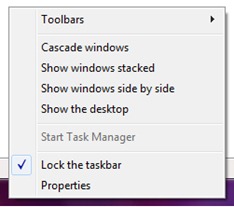
タスクマネージャーをアクティブ化してアクセスするにはどうすればよいですか。
Windowsレジストリハック
1.レジスタエディターを開きます(実行 - > regedit - > 入力)
2。MERGETIIN:[HKEY_CURRENT_USERSOFTWAREMICROSOFTWINDOWSCURRENTVERSIONPOLICIESTEM]
3。ダブルクリックします DisableTaskMgr 「値データ」= 0を設定します。ベース:16進数。
タスクマネージャーを無効にするにはどうすればよいですか
上記の手順に従って、値「0」に「1」に置き換えます。
タスクマネージャーをアクティブ化 /非アクティブ化するためのより簡単な方法は、下の行をメモ帳でコピーし、拡張機能でファイルを保存することです。 .REG。
REGファイルを介してActivareタスクマネージャー:
Windowsレジストリエディターバージョン5.00
[HKEY_CURRENT_USERSOFTWAREMIGROSOFTWINDOWSCURRENTVERSIONPOLICIESTEM]
“DisableTaskMgr”= DWORD:0
REGファイルを介してタスクマネージャーを無効にする:
Windowsレジストリエディターバージョン5.00
[HKEY_CURRENT_USERSOFTWAREMIGROSOFTWINDOWSCURRENTVERSIONPOLICIESTEM]
“DisableTaskMgr”= DWORD:1
でテストされています Windows7 そして Windows Vista。
Windows 7でタスクマネージャーを無効 /有効にします & Windows Vista
について ステルスL.P.
創設者および編集者 ステルス設定, din 2006 pana in prezent. Experienta pe sistemele de operare Linux (in special CentOS), Mac OS X , Windows XP > Windows 10 Si WordPress(CMS)。
View all posts by Stealth L.P.